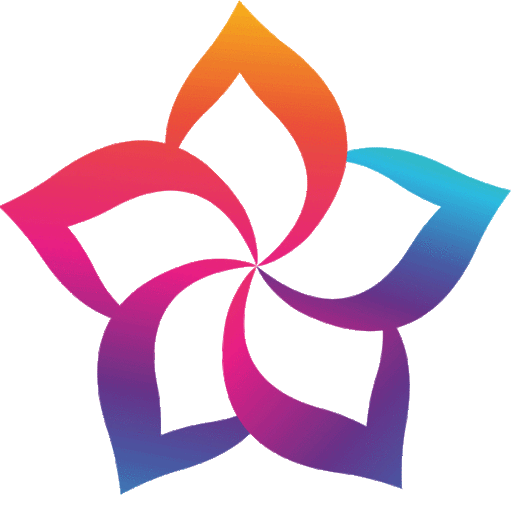Урок 3. Панели инструментов.
Панели инструментов в программе SketchUp — основной тип элементов управления программой — блоки кнопок, эквивалентные командам меню, обеспечивающие быстрый доступ к наиболее важным и часто используемым инструментам. Эти блоки в SketchUp, как и в стандартных приложениях ОС Windows — плавающие, т. е. могут быть перемещены в любое место рабочего окна.
Вид и состав панелей инструментов настраивается в меню View | Toolbars (Вид | Панели инструментов). Давайте активируем панели инструментов, которые наиболее часто используются в SketchUp, и кратко их рассмотрим.
Панель Standard (Стандартная)
Кнопки этой панели (рис. 7.1) активируют опции: New (Создать), Open (Открыть), Save (Сохранить), Cut (Вырезать), Copy (Копировать), Paste (Вставить), Erase (Удалить), Undo (Отменить), Redo (Вернуть), Print (Печать), Model info (Данные модели).

Рис. 7.1. Стандартные инструменты
Панель Principal (Основные)
Кнопки этой панели (рис. 7.2) активируют опции: Select (Выбрать), Make Component (Создать компонент), Paint Bucket (Заливка), Eraser (Ластик).
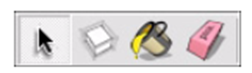
Рис. 7.2. Основные инструменты
Панель Drawing (Рисование)Кнопки этой панели (рис. 7.3) активируют опции рисования: Rectangle (Прямоугольник), Line (Линия), Circle (Окружность), Arc (Дуга), Polygon (Многоугольник), Freehand (От руки).

Рис. 7.3. Инструменты рисования
Панель Modification (Изменение)
Кнопки этой панели (рис. 7.4) активируют опции модификаций: Move (Переместить), Push/Pull (Тяни/Толкай), Rotate (Повернуть), Follow Me (Ведение) (следуй за мной), Scale (Масштабировать), Offset (Смещение).
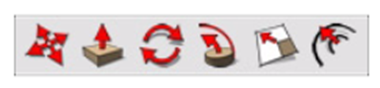
Рис. 7.4. Инструменты изменения (модификации)
Панель Construction (Построение)
Кнопки этой панели (рис. 7.5) активируют опции: Tape Measure (Рулетка), Dimensions (Указатели размеров), Protractor (Угломер), Text (Текст), Axes (Оси), 3D Text (3D-текст).
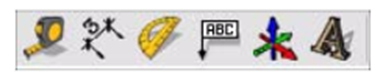
Рис. 7.5. Конструкционные инструменты
Панель Camera (Камера)
Кнопки этой панели (рис. 7.6) активируют опции обзора: Orbit (Орбита), Pan (Панорама), Zoom (Масштаб), Zoom Window (Область увеличения), Previous (Пред.), Next (Далее), Zoom Extents (В размер окна).
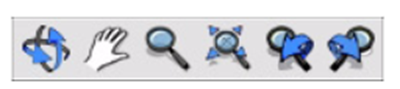
Рис. 7.6. Инструменты управления камерой
Кнопки этой панели (рис. 7.7) активируют опции «прогулки»: Position Camera (Расположить камеру), Walk (Проход), Look Around (Осмотреть), Section Plane (Плоскость сечения).
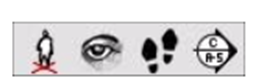
Рис. 7.7. Инструменты управления видом
Панель Styles (Стили)
Кнопки этой панели (рис. 7.8) активируют опции отображения: X-ray (Рентген), Wireframe (Каркас), Hidden Line (Скрытая линия), Shaded (Затенение), Shaded with Textures (Затенение с текстурами), Monochrome (Монохромная).

Рис. 7.8. Инструменты отображения поверхностей
Панель Views (Представления)
Кнопки этой панели (рис. 7.9) активируют опции показа или иначе представления вида изображения: Isometric (Изометрический), Top (Сверху), Front (Спереди), Right (Справа), Back (Сзади), Left (Слева).
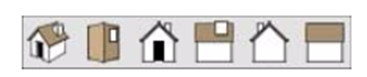
Рис. 7.9. Инструменты настройки вида изображения
Панель Shadows (Тени)
Эта панель (рис. 7.10) активации опций теней: кнопка Shadow Settings (Настройка теней) для вызова диалогового окна дополнительных настроек теней; кнопка- переключатель включения/выключения теней Show/Hide Shadows (Показать/ скрыть тени); ползунковые регуляторы для выбора времени года и суток.

Рис. 7.10. Инструменты настройки тени
Кнопки этой панели (рис. 7.11) активируют опции показа/скрытия сечений (разрезов): Section Plane (Плоскость сечения), Display Section Planes (Отобразить плоскости сечения), Display Section Cut (Отобразить разрезы).
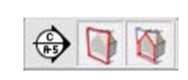
Рис. 7.11. Инструменты настройки показа разрезов
Панель Layers (Слои)
Кнопки этой панели (рис. 7.12) активируют опции слоев: раскрывающийся список выбора активного слоя; кнопка активации диспетчера слоев Layers Manager (Диспетчер слоев).
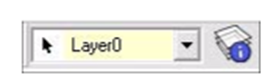
Рис. 7.12. Инструмент настройки слоев
Панель Google (Google)
Кнопки этой панели (рис. 7.13) активируют опции: Add Location (Установить местоположение вручную), Toggle Terrain (Показать/скрыть рельеф), Add New Building (Добавить новое здание), Photo Textures (Фототекстуры), Preview Model In Google Earth (Просмотреть модель в Google Планета Земля), Get Models (Получить модели), Share Models (Обмен моделями), Share Component (Обмен компонентами).

Рис. 7.13. Инструменты Google Earth
Панель Dynamic Components (DC) (Динамические компоненты)
Кнопки этой панели (рис. 7.14) активируют опции: взаимодействия, настройки, атрибутов.
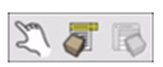
Рис. 7.14. Инструменты, управляющие динамическими компонентами
Чтобы эту панель можно было вызвать из меню View | Toolbars (Вид | Панели инструментов), и в меню появился соответствующий пункт, его необходимо дополнительно активировать из меню Window | Preferences | Extensions | Sandbox Tools (Окно | Параметры | Расширения | Инструменты песочницы).
Кнопки этой панели (рис. 7.15) активируют опции: From Contours (Из контуров), From Scratch (С нуля), Smoove (Моделировать), Stamp (Оттиск), Drape (Обтекание), Add Detail (Добавить деталь), Flip Edge (Отразить край).